台式如何设置无线网卡 台式机无线网络设置步骤
更新时间:2023-12-29 17:10:50作者:xtliu
在现代社会中无线网络已成为我们生活中不可或缺的一部分,对于台式机用户来说,设置无线网卡是非常重要的一步。通过正确设置无线网卡,我们可以轻松地连接到无线网络,享受高速的网络体验。如何正确地设置台式机的无线网卡呢?下面将为大家介绍一些简单的步骤,帮助大家轻松完成台式机无线网络的设置。
操作方法:
1.首先要准备一个无线网卡设备,外形和U盘类似。插在电脑即可,驱动一般都会自行安装。

2.安装好无线网卡驱动后,点击桌面右下角的网络图标。
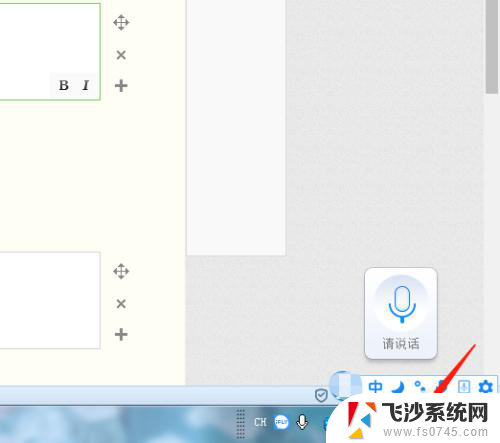
3.在弹出的窗口中,点击“打开网络和共享中心”。
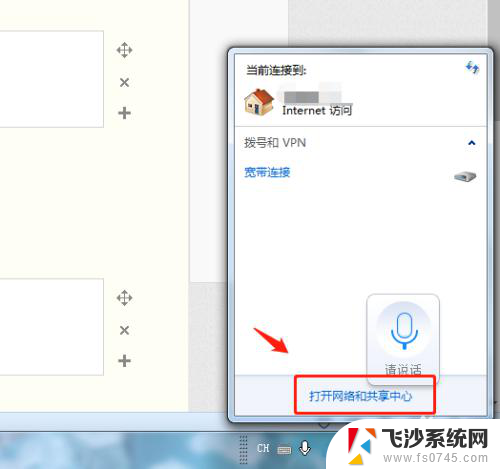
4.在网络和共享中心中,点击“更改设备器设置”。
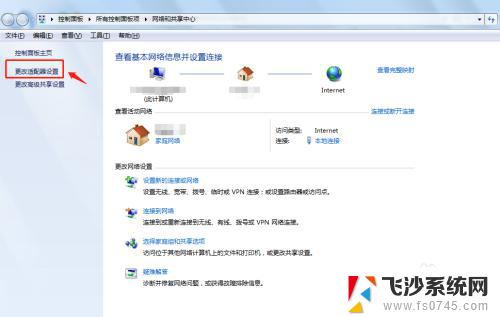
5.在网络连接中右键点击“无线网络连接”,点击“启用”。
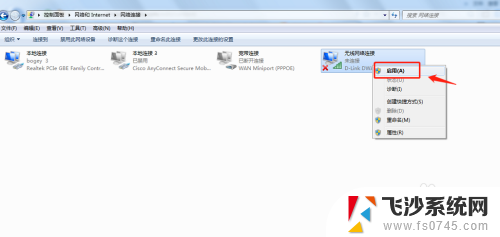
6.回到桌面,点击电脑右下角的无线网络信号图标。选择自己的无线网络连接登录即可。

7.总结
1.首先要准备一个无线网卡设备,外形和U盘类似。插在电脑即可,驱动一般都会自行安装。
2.安装好无线网卡驱动后,点击桌面右下角的网络图标。
3.在弹出的窗口中,点击“打开网络和共享中心”。
4.在网络和共享中心中,点击“更改设备器设置”。
5.在网络连接中右键点击“无线网络连接”,点击“启用”。
6.回到桌面,点击电脑右下角的无线网络信号图标。选择自己的无线网络连接登录即可。
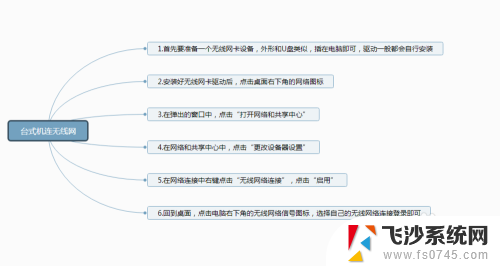
以上是关于如何设置台式机无线网卡的所有内容,如果你遇到这种情况,你可以按照以上步骤解决,非常简单快速。
台式如何设置无线网卡 台式机无线网络设置步骤相关教程
-
 台式电脑无线上网设置 台式机无线网络设置步骤
台式电脑无线上网设置 台式机无线网络设置步骤2024-04-26
-
 台式电脑如何开启无限网络 台式机无线网络设置步骤
台式电脑如何开启无限网络 台式机无线网络设置步骤2023-12-11
-
 台式电脑无线怎么设置 台式机无线网络设置指南
台式电脑无线怎么设置 台式机无线网络设置指南2024-05-10
-
 台式电脑插无线网卡 台式机如何连接无线网络
台式电脑插无线网卡 台式机如何连接无线网络2024-04-22
- 台式电脑无线网络连接 台式机如何设置wifi连接
- 怎样连接台式电脑无线网络 台式机如何连接无线网
- 台式电脑无线上网怎么连接 如何在台式机上设置无线网络连接
- 电脑怎么设置无线网络步骤 无线网络连接设置教程
- 怎样设置无线网络连接 无线网络连接设置步骤
- 台式电脑如何打开无线网卡 无线网卡怎么开启
- 电脑怎么打印机连接打印机 电脑连接打印机的步骤详解
- excel汇总表怎么取分表数据 Excel 如何合并多个分表数据到总表
- 笔记本没有鼠标箭头怎么办 电脑鼠标箭头消失了怎么回事
- 笔记本连接wifi但是不能上网 笔记本连接无线网络但无法打开网页怎么办
- 戴尔截屏快捷键 戴尔笔记本电脑截图快捷键是什么
- word中如何合并单元格 word文档合并单元格教程
电脑教程推荐
- 1 word上方的横线怎么删除 word文档如何去掉顶部横线
- 2 workstation12 密钥 VMware12虚拟机激活教程
- 3 苹果12pro怎么连接无线耳机 iphone12耳机连接不上怎么办
- 4 windows压缩文件管理器 Windows 10资源管理器怎么压缩文件
- 5 微信怎么设置提醒不显示内容 如何在微信收到信息时不显示消息内容
- 6 电脑qq怎样删除聊天记录 电脑上QQ聊天记录删除方法
- 7 电脑wps无法卸载 wps office彻底卸载步骤
- 8 电脑按什么重启 快捷键让电脑重启的方法
- 9 电脑桌面横屏了,怎么切换回来 电脑显示屏从横屏切换为竖屏的方法
- 10 excel如何忽略错误 Excel如何忽略所有错误